إظهار الخطوط العمودية عند كل مستوى مسافة بادئة في Visual Studio 2010
هل تعمل على مشروع تطوير ضخم في Visual Studio 2010 وغير راض عن الطريقة التي تظهر بها المسافة البادئة للرمز؟ بمقارنته بالإصدارات السابقة ، يقدم VS 2010 طريقة رائعة جدًا لوضع مسافة بادئة للتعليمات البرمجية بشكل صحيح مع إمكانية طي كلاسيكية و خيارات المواد المستهلكة ، ولكن لا يزال ، في بعض الأحيان ، يبدو الأمر مربكًا تمامًا لمسح كتل التعليمات البرمجية بصريًا لطول واحد مرهق ملف التعليمات البرمجية. أدلة مسافة بادئة وظيفة إضافية مفتوحة المصدر لبرنامج Visual Studio 2010 والتي تعزز طريقة ظهور التعليمات البرمجية في محرر Visual Studio 2010. باختصار ، فإنه يعرض خطًا رأسيًا عند كل مستوى مسافة بادئة ، مما يجعل من السهل مسح الرمز.
يوفر عشرات التخصيصات لجلب الخطوط الملونة المحددة من قبل المستخدم لفصل كتل التعليمات البرمجية. يمكن أن يكون هذا مفيدًا عندما يتعين عليك معرفة بداية ونهاية بنية كود وفئة وعلامات HTML واحدة. باستخدام هذه الوظيفة الإضافية ، ستتمكن أيضًا من العثور بسرعة على قسم (أقسام) التعليق في ملف التعليمات البرمجية ، كما هو الحال عند تطبيق المسافة البادئة المخصصة ، سيتم فصل أقسام التعليق تلقائيًا.
الاستخدام بسيط. بعد تنزيل ملف الوظيفة الإضافية ، ما عليك سوى تشغيله باستخدام Visual Studio Extension Installer. سوف أتمتة عملية التثبيت. بمجرد التثبيت ، قم بتشغيل Visual Studio 2010 ومن قائمة الأدوات ، حدد خيارات. الآن من الشريط الجانبي الأيسر ، قم بتوسيع Indent Guides وحدد Display. ستعرض النافذة الرئيسية جميع الخيارات المتعلقة بالمسافات البادئة. يمكنك تغيير لون ونمط خط المسافة البادئة الافتراضية واختيار مستوى الرؤية (صحيح ؛ بشكل افتراضي ، خطأ لإخفائها).
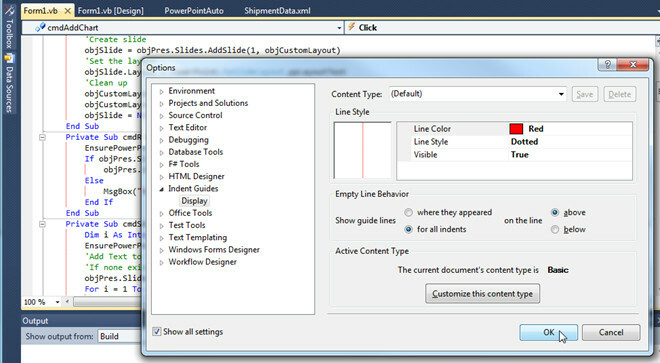
بمجرد تغيير ألوان خط المسافة البادئة الافتراضية ، انقر فوق موافق لعرض شريط خط المسافة البادئة بين كتل التعليمات البرمجية.

تعمل Indent Guides على جميع إصدارات Visual Studio 2010.
تنزيل أدلة المسافة البادئة
بحث
المشاركات الاخيرة
ملفات النسخ الاحتياطي بتنسيق 7-zip المضغوط [Windows]
يعد النسخ الاحتياطي للبيانات المهمة ممارسة مفيدة لحفظ ملفاتك بأمان....
التبديل بين Windows 8 و Bootloader القديم في أنظمة التشغيل المزدوج
أحد التغييرات الرئيسية في عرض Microsoft الأخير هو قائمة بدء التشغيل...
شرطي المواقع: مراقبة وإصلاح والحصول على إشعارات لتغييرات صفحة الويب
إن مراقبة موقع الويب الخاص بك أكثر أهمية من التركيز فقط على مستحضرا...

![ملفات النسخ الاحتياطي بتنسيق 7-zip المضغوط [Windows]](/f/e20686e90cada1a744f33c00d4e2e505.jpg?width=680&height=100)

